Ako odborník na IT často počujem, ako sa ľudia pýtajú na oddiely pevného disku, ktoré sa nezobrazujú v systéme Windows 11/10. Existuje niekoľko rôznych dôvodov, prečo sa to môže stať, preto tu uvediem niekoľko najbežnejších. Najprv je dôležité skontrolovať, či tam oddiel skutočne je. Na tento účel môžete použiť nástroj ako Správa diskov alebo Diskpart. Ak existuje oddiel, mali by ste ho vidieť v jednom z týchto nástrojov. Ak tam oddiel nie je, je pravdepodobné, že bol odstránený. Môže sa to stať z viacerých dôvodov, no najbežnejším je, že ho používateľ omylom odstránil. Ak je to tak, môžete skúsiť použiť nástroj na obnovu údajov a zistiť, či môžete obnoviť údaje z oddielu. Ďalšou možnosťou je, že oddiel je poškodený. To sa môže stať, ak sa poškodí tabuľka oblastí alebo ak je poškodená oblasť. Ak je to tak, môžete skúsiť použiť nástroj ako TestDisk, aby ste zistili, či môžete opraviť oddiel. Nakoniec je tiež možné, že disk jednoducho nie je kompatibilný so systémom Windows 11/10. Je to pomerne zriedkavé, ale môže sa to stať. Ak je to tak, budete musieť nájsť ovládač pre jednotku alebo použiť iný operačný systém. Ak máte problémy s tým, že sa oddiel pevného disku nezobrazuje v systéme Windows 11/10, problém môže spôsobovať niekoľko rôznych vecí. Najprv skontrolujte, či sa tam oddiel skutočne nachádza. Ak áno, môžete skúsiť použiť nástroj na obnovu údajov na obnovenie údajov z oblasti. Ak je oddiel poškodený, môžete skúsiť použiť nástroj ako TestDisk, aby ste zistili, či môžete oddiel opraviť. Nakoniec, ak jednotka jednoducho nie je kompatibilná so systémom Windows 11/10, budete musieť nájsť ovládač pre jednotku alebo použiť iný operačný systém.
Operačný systém Windows umožňuje používateľom vytvárať rôzne partície na pevnom disku. Tieto oblasti pevného disku môžu používať na rôzne účely, ako je inštalácia operačného systému Windows, ukladanie údajov atď. Všetky oddiely, ktoré vytvoríte na pevnom disku, sú viditeľné v Prieskumníkovi súborov. Môžete k nim pristupovať otvorením Prieskumníka. Po otvorení Prieskumníka niektorí používatelia zistili, že im chýba pevný disk. Ak oblasť pevného disku nie je viditeľná alebo chýba v Prieskumníkovi súborov, k údajom na nej uloženým nebude možné pristupovať, kým ju znova nezviditeľníte. Ak tvoj oddiely pevného disku sa nezobrazujú v systéme Windows 11/10 , riešenia uvedené v tomto článku vám určite pomôžu problém vyriešiť.

magnet odkaz na priame stiahnutie
Oblasť pevného disku sa nezobrazuje v systéme Windows 11/10
Ak sa z nejakého dôvodu váš oddiel pevného disku nezobrazuje v systéme Windows 11/10, tu je niekoľko tipov, ktoré by ste mali dodržiavať, aby ste tento problém vyriešili.
- Aktualizujte ovládače pevného disku
- Priraďte iné písmeno jednotky
- Spustite nástroj na riešenie problémov s hardvérom a zariadeniami
- Zistite, či je oblasť pevného disku skrytá alebo nie
- Skontrolujte nepridelené diskové oblasti v aplikácii Správa diskov.
Pozrime sa na všetky tieto opravy podrobne.
1] Aktualizujte ovládače pevného disku
Jednou z možných príčin tohto problému sú poškodené alebo zastarané ovládače pevného disku. Preto vám odporúčame aktualizovať ovládače pevného disku a zistiť, či to pomôže. Ak to chcete urobiť, stiahnite si najnovší ovládač pevného disku z webovej stránky výrobcu a manuálne ho nainštalujte do systému.
Týmto by sa mal problém vyriešiť.
2] Priraďte iné písmeno jednotky
Ak písmeno jednotky nie je priradené k oblasti pevného disku, systém Windows ho v Prieskumníkovi nezobrazí. Otvorte Správa zariadení a skontrolujte, či je tomuto oddielu priradené písmeno jednotky. Upozorňujeme, že toto riešenie nefunguje, ak máte nepridelenú oblasť.
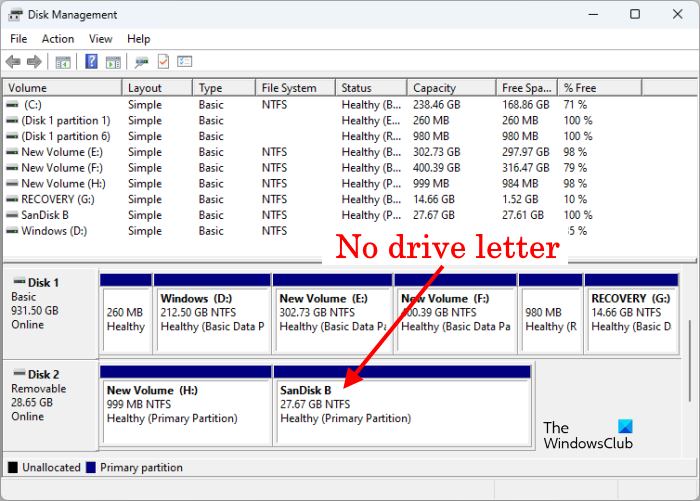
Ak vám Správa diskov zobrazí oblasť pevného disku bez písmena jednotky, ako je znázornené na snímke obrazovky vyššie, priraďte nové písmeno jednotky podľa nižšie uvedených krokov.
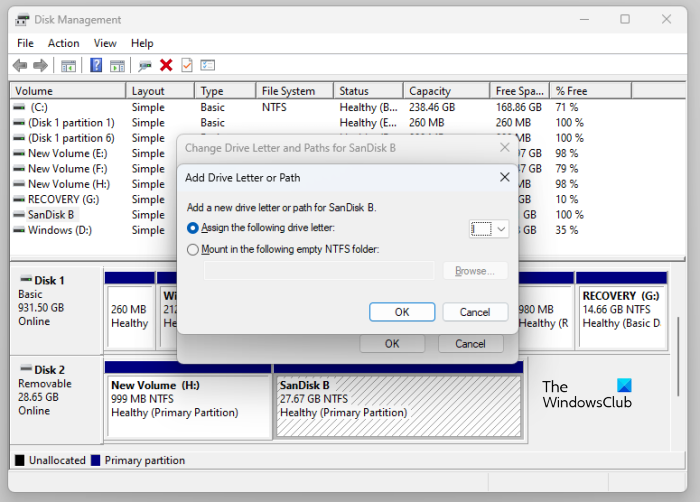
- Kliknite pravým tlačidlom myši na oblasť pevného disku a vyberte Zmeňte písmeno jednotky a cesty .
- Kliknite Pridať .
- Vyberte si Priraďte ďalšie písmeno jednotky a vyberte písmeno jednotky z rozbaľovacieho zoznamu.
- Kliknite FAJN .
Teraz otvorte Prieskumníka a uvidíte tam oddiel pevného disku. Ak nie, kliknite pravým tlačidlom myši a vyberte Obnoviť . V systéme Windows 11 kliknite pravým tlačidlom myši a vyberte možnosť „ Zobraziť ďalšie možnosti > Obnoviť ».
3] Spustite Poradcu pri riešení problémov s hardvérom a zariadeniami
Nástroj na riešenie problémov s hardvérom a zariadeniami je automatický nástroj, ktorý používateľom pomáha riešiť problémy súvisiace s hardvérom (ak je to možné). Oddiely pevného disku sa nezobrazujú. Problém preto môže vyriešiť spustenie nástroja na riešenie problémov s hardvérom a zariadeniami. Tento nástroj na riešenie problémov nie je dostupný v nastaveniach systému Windows 11/10. Preto musíte v príkazovom riadku správcu spustiť nasledujúci príkaz:
|_+_|4] Pozrite sa, či je oblasť pevného disku skrytá alebo nie
Windows 11/10 umožňuje používateľom skryť konkrétne alebo všetky oddiely pevného disku. Môžete to urobiť konfiguráciou nastavení lokálnej skupinovej politiky (nie pre používateľov Windows 11/10 Home edition) a úpravou registra Windows. Ak máte zdieľaný počítač a všetci členovia vašej rodiny majú prístup k účtu správcu vo vašom systéme, jeden z nich môže mať skryté oddiely pevného disku úpravou nastavenia politiky miestnej skupiny alebo úpravou registra.
Otvorte Editor miestnej politiky skupiny a prejdite na nasledujúcu cestu:
|_+_|Hľadať ' Skryť určené jednotky v priečinku Tento počítač ' napravo. Ak sa ukáže Nastaviť , dvakrát naň kliknite a vyberte Nie je nastavené . Po tomto kliknutí Použiť a potom kliknite FAJN .
ako nájsť preferencie reklám na facebooku
Ak chcete skontrolovať to isté v registri systému Windows, otvorte Editor databázy Registry a prejdite na nasledujúcu cestu. Pred pokračovaním sa odporúča vytvoriť bod obnovenia systému a tiež zálohovať register.
|_+_| 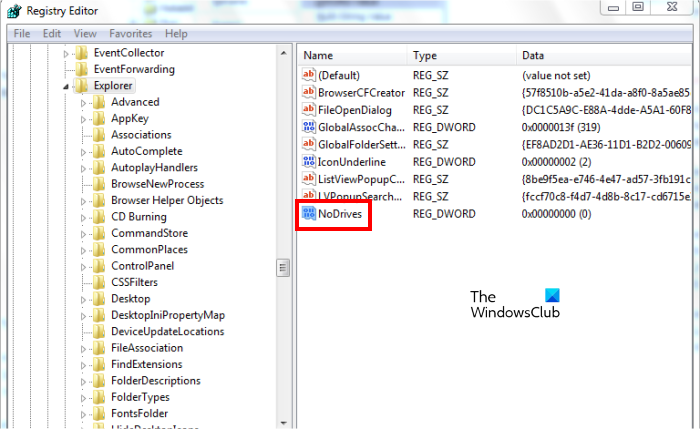
Uistite sa, že si vyberiete Výskumník kľúč na ľavej strane. Hľadať NoDrives Hodnota na pravej strane. Ak existuje hodnota, odstráňte ju.
Po dokončení vyššie uvedených krokov reštartujte počítač. Po reštartovaní počítača uvidíte skryté oblasti pevného disku v Prieskumníkovi.
5] Skontrolujte nepridelené diskové oddiely v správe diskov.
Nepridelená oblasť znamená, že na pevnom disku nebolo pridelené žiadne miesto. Niektorí dotknutí používatelia hlásia, že na ich pevných diskoch bolo nepridelené miesto. Mali by ste to tiež skontrolovať. Nasledujúce kroky vám s tým pomôžu:
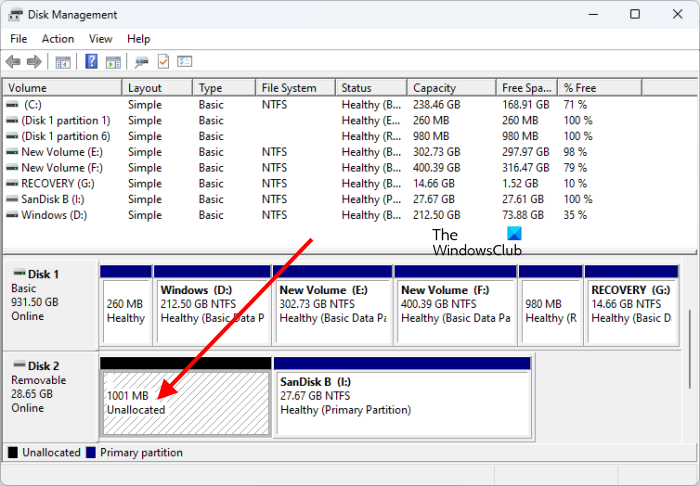
- kliknite Víťazstvo + X a vyberte položku Správa diskov. Prípadne zadajte diskmgmt.msc v poli Spustiť otvorte Správa diskov.
- Uvidíte nepridelené miesto na pevnom disku (ak existuje).
Nepridelené oblasti pevného disku sa v Prieskumníkovi nezobrazia, kým sa nevytvorí nový zväzok. Problémy môžu nastať kedykoľvek. Preto sa vždy odporúča zálohovať dáta na externé úložné zariadenie. Ak ste si nezálohovali údaje, stále môžete opraviť nepridelenú oblasť pevného disku bez straty údajov.
Ak žiadne z vyššie uvedených riešení problém nevyriešilo, musíte naformátovať oblasť pevného disku a vytvoriť na nej nový jednoduchý zväzok, aby sa znova objavil v Prieskumníkovi. Ak sa oblasť pevného disku zobrazuje ako nepridelená, môžete ju naformátovať pri vytváraní nového jednoduchého zväzku. Nasledujúce kroky vám s tým pomôžu:
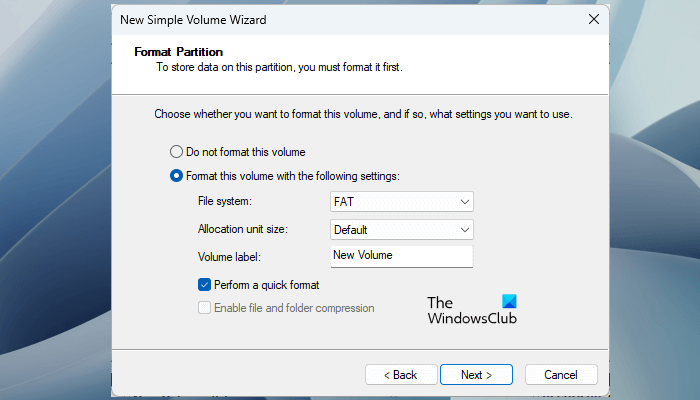
google maps sa nenačíta na chrome
- Kliknite pravým tlačidlom myši na nepridelenú oblasť a vyberte Nový jednoduchý zväzok .
- Otvorí sa Sprievodca novým jednoduchým zväzkom. Kliknite Ďalšie .
- Zadajte veľkosť do požadovaného poľa alebo ponechajte predvolenú hodnotu.
- Kliknite Ďalšie .
- Priraďte nové písmeno jednotky a kliknite Ďalšie .
- Na ďalšej obrazovke vyberte Naformátujte tento zväzok pomocou nasledujúcich nastavení .
- Vyberte Súborový systém a kliknite Ďalšie .
- Teraz kliknite Koniec .
Čítať : Čo robiť, ak údaje vymazal samotný pevný disk.
Ako zobraziť oddiely v systéme Windows 11?
Všetky oblasti pevného disku dostupné používateľom sú zobrazené v Prieskumníkovi súborov. Existujú však aj iné oblasti, ktoré zostávajú skryté v Prieskumníkovi, pretože nemajú písmeno jednotky. Tieto oddiely zahŕňajú oblasť vyhradenú systémom, oblasť EFI, oblasť obnovy atď. Ak chcete zobraziť všetky oblasti na pevnom disku (diskoch) v systéme Windows 11, musíte otvoriť aplikáciu Správa diskov.
Ako zviditeľniť diskový oddiel?
Oblasť pevného disku zostane skrytá v nasledujúcich dvoch prípadoch:
- Keď miesto na oddiele nie je pridelené.
- Ak oddiel nemá priradené písmeno jednotky.
Ak chcete, aby bola oblasť pevného disku viditeľná v Prieskumníkovi, musíte otvoriť aplikáciu Správa diskov a zistiť, ktorý z dvoch vyššie uvedených prípadov je správny. Ak priestor na oddiel nie je pridelený, vytvorte nový jednoduchý zväzok, aby bol viditeľný v Prieskumníkovi súborov. Tento proces vyžaduje naformátovanie oblasti pevného disku.
Ak máte údaje na oblasti pevného disku, ale Správa diskov zobrazuje miesto ako nepridelené, vyššie uvedenú metódu nemôžete použiť, pretože vymaže všetky údaje z oblasti pevného disku. Ak sa chcete vysporiadať s takouto situáciou, môžete použiť iné metódy na opravu neprideleného miesta na oblasti pevného disku bez vymazania údajov na ňom uložených. O tejto metóde sme hovorili skôr v tomto článku.
Ak oblasť nemá priradené písmeno jednotky, priraďte nové písmeno jednotky prostredníctvom aplikácie Správa diskov. Po priradení nového písmena disku dotknutému oddielu sa toto písmeno zobrazí v Prieskumníkovi.
Medzi ďalšie príčiny chýbajúcich alebo skrytých oddielov pevného disku patria chyby pevného disku, zastarané alebo poškodené ovládače pevného disku a vírusová infekcia. V takejto situácii spustite kontrolu chkdsk, antivírusovú kontrolu a aktualizujte ovládače pevného disku.
Čítaj viac : Ako zrýchliť pevný disk a zlepšiť výkon v systéme Windows.














![ChatGPT sa zasekol v overovacej slučke [Oprava]](https://prankmike.com/img/ai/38/chatgpt-stuck-in-verification-loop-fix-1.jpg)
